1、在键盘上同时按下“Ctrl+Shift+Esc”快捷键,打开任务管理器。

2、在左上角的“文件”中点击“运行新任务”选项。

3、在弹出的任务中输入“explorer.exe”并确定,即可进入桌面。
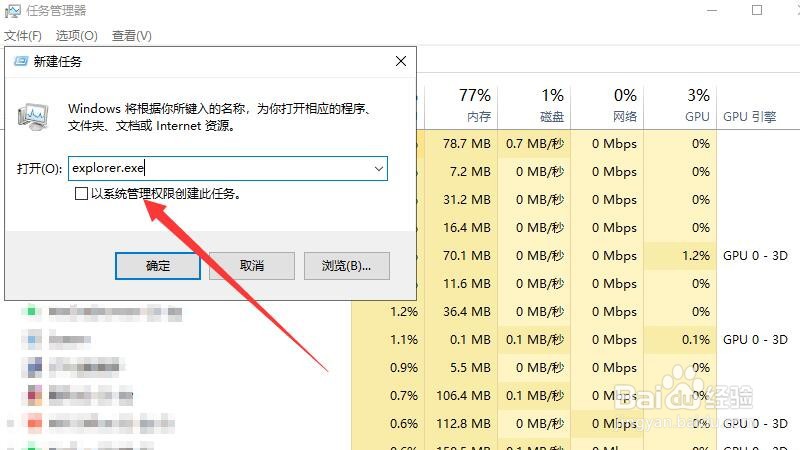
4、如果还是不行,长按电源键强制关机再开机,重复此操作三次后,电脑会诊断并进入修复界面。

5、进入电脑修复界面后,点击“疑难解答”选项。
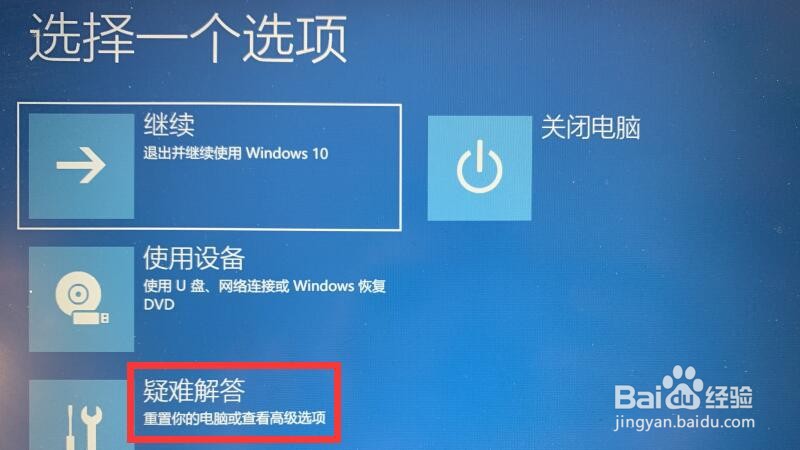
6、再在疑难解答中点击“高级选项”。

7、接着再点击“启动修复”选项。

8、进入启动设置后点击“重启”按钮。
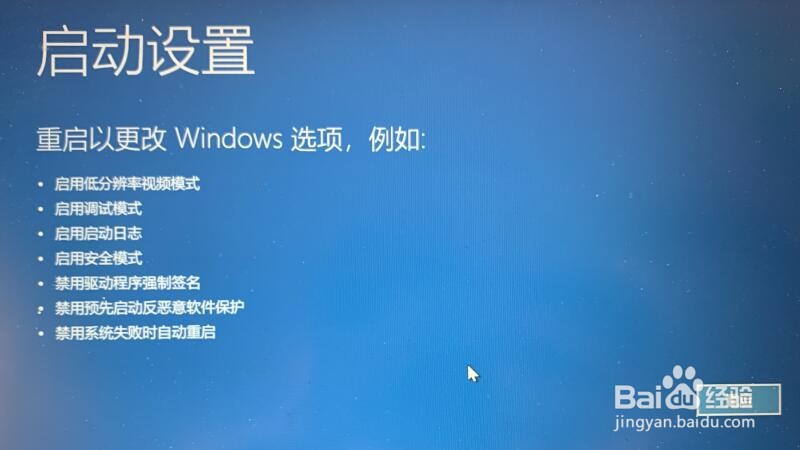
9、接着在键盘上按下F4进入安全模式。

10、打开运行窗口输入“msconfig”后点击确定。
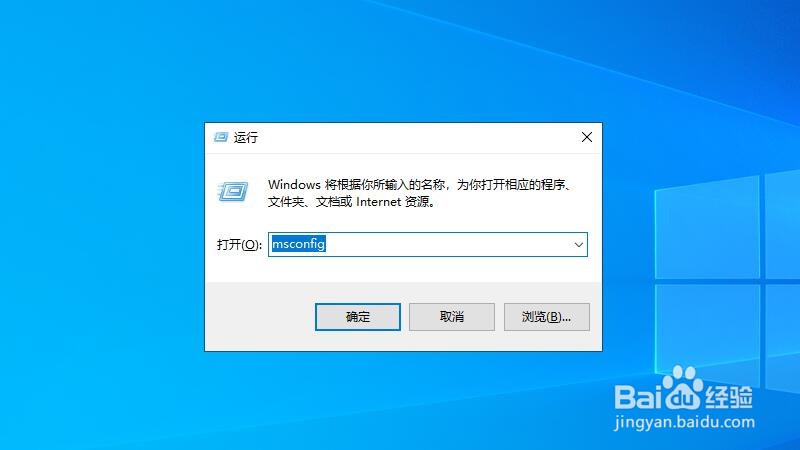
11、在系统配置窗口中勾选“诊断启动”选项并确定。
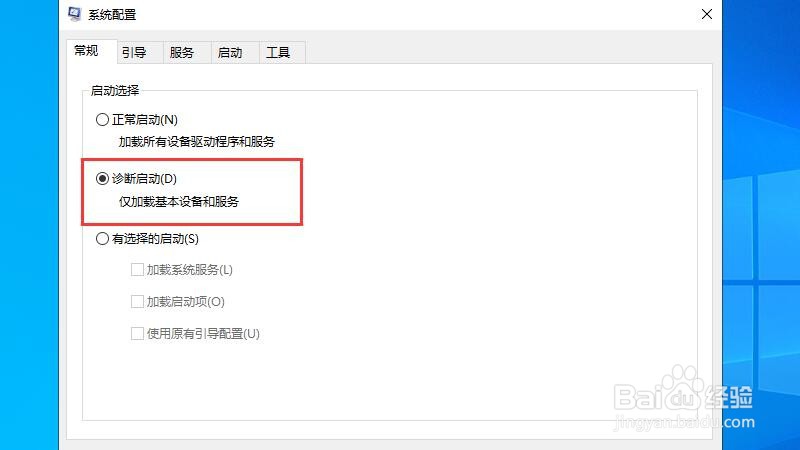
12、最后重启电脑即可修复电脑进不去桌面的问题。

